
Jw_cadでたくさん線を書いた後に、線の長さを変えたりそろえたりしたい時がありますよね。
そんなとき、線を1本ずつ選択して長さを変えていませんか?
この記事では、いくつかの線の長さを一気に変える(そろえる)方法をご紹介します。
この方法を覚えておくと、作業時間がかなり短縮され作業効率がアップします。最後までご覧ください。
複数ある線の長さを一気に変える(そろえる)方法
Jw_cadで複数ある線の長さを一気に変えたりそろえたりする方法は、「伸縮」の「一括処理」を使います。
「編集」→「伸縮」
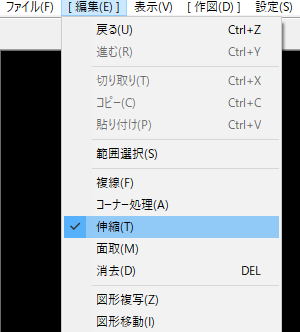
「一括処理」
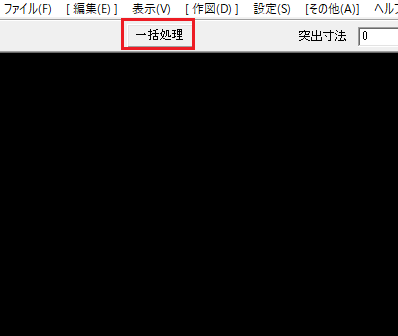
ここでは例として、たくさんの白い線を、緑の線まで伸ばすという操作をしみます。
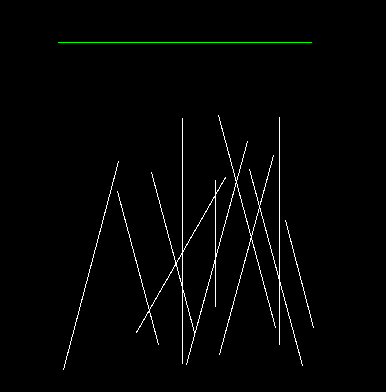
「一括処理」のボタンを押したら、まずは「基準線(伸縮させたい位置の線)」をクリックします。
たくさんの線を緑色の線まで伸ばしたいので、基準線となる緑を選択します。
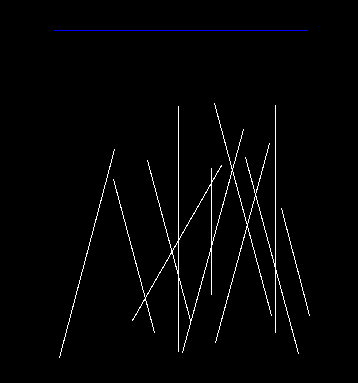
緑の線をクリックしたら、表示の色が変わりました。
次は伸縮させたい線の範囲を決めます。
まずは伸縮させる範囲の始めの線をクリックします。
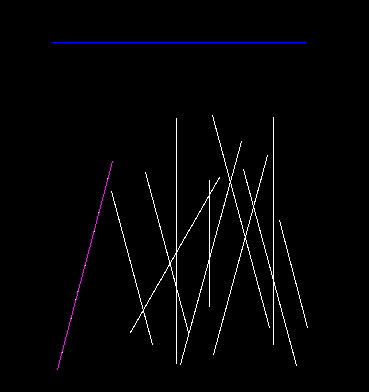
そして伸縮させたい線の終わりの線をクリックします。
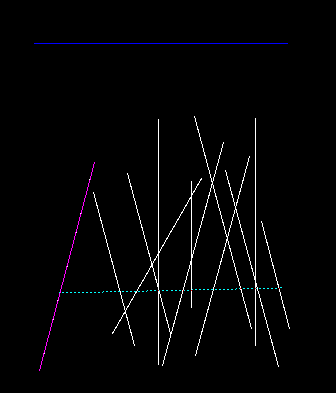
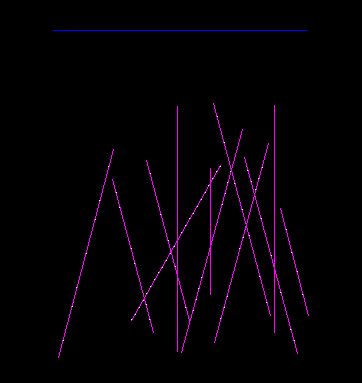
最後に「処理実行」のボタンを押すと、一気に線がそろいます。
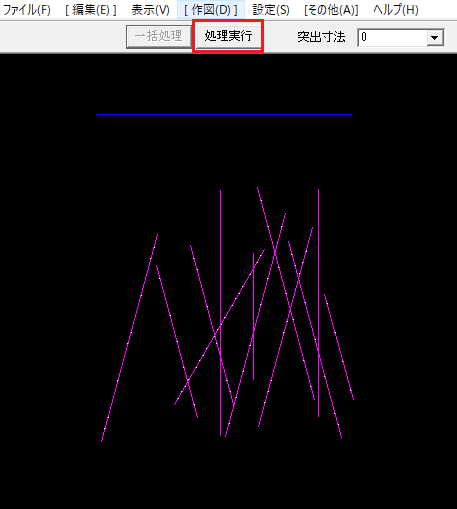
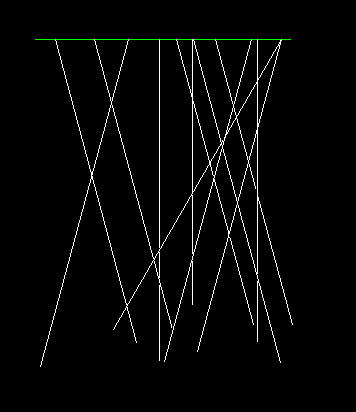
上記では複数の線を「伸ばす」例をご紹介しました。
逆に基準線まで線を「短くする」場合も同じ方法でできます。
例えば、これ ↓↓ なら
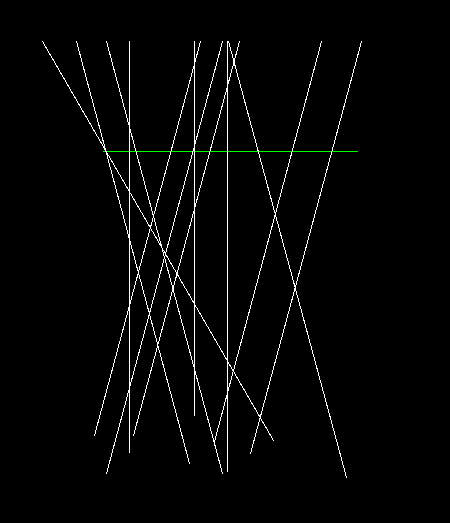
基準線を選択→始めの線を選択
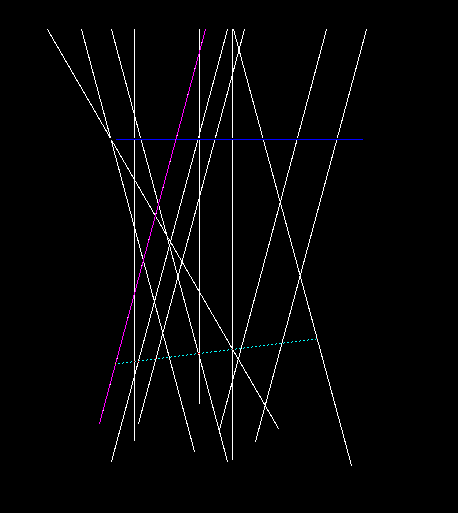
終わりの線を選択
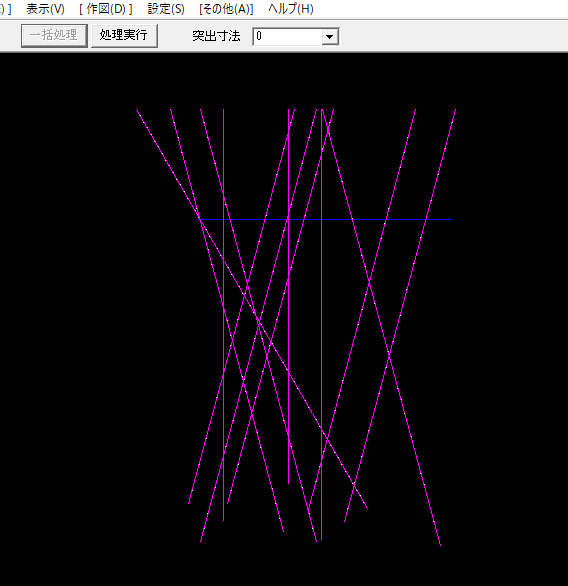
処理実行
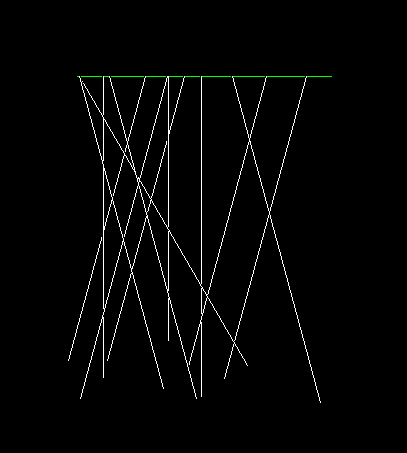
そろった!
この方法を覚えておけば、線の長さを一括で変えられるので、とても便利ですよ。
このブログでは、ほかにもJw_cadの便利な時間短縮テクニックなどをご紹介しています。
Jw_cadを少しでも極めたいと思う人は、カテゴリー「Jw_cad」をご覧ください。
↓↓ 独学でJw_cadを学ぶならこの本 ↓↓






